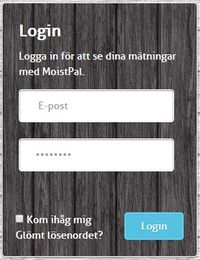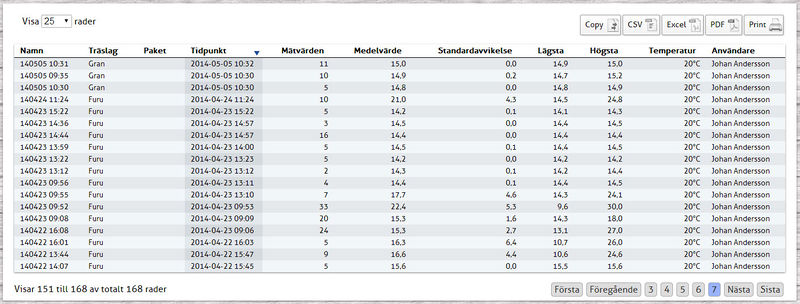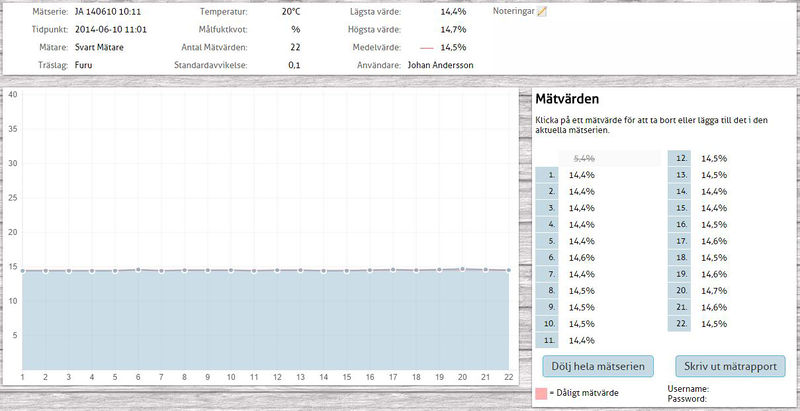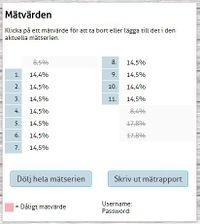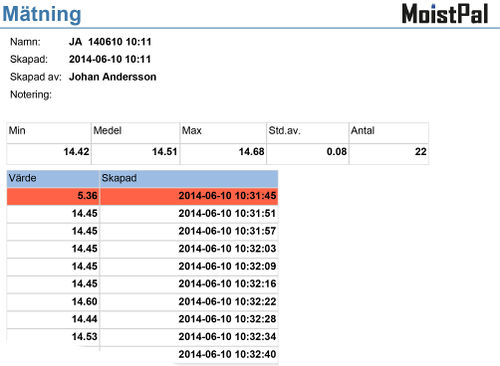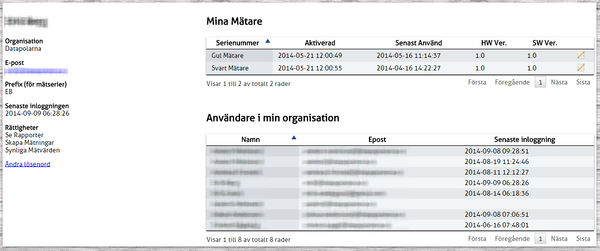Skillnad mellan versioner av "MoistPal Användarmanual Webb"
Erik (Diskussion | bidrag) (→Kontakt/Support) |
Erik (Diskussion | bidrag) (→Mätserier - översiktsvy) |
||
| Rad 14: | Rad 14: | ||
| style="width:250px; vertical-align:top; border:0px; padding: .5em 1.5em;" | | | style="width:250px; vertical-align:top; border:0px; padding: .5em 1.5em;" | | ||
Normalt visas mätningar genomförda de senaste 30 dagarna, men det går att ändra genom att välja ett annat datumintervall. Det går också att begränsa antalet träffar genom att välja till exempel träslag.<br><br> | Normalt visas mätningar genomförda de senaste 30 dagarna, men det går att ändra genom att välja ett annat datumintervall. Det går också att begränsa antalet träffar genom att välja till exempel träslag.<br><br> | ||
| − | Klickar du i rutan vid Visa dolda mätserier visas även mätserier som är borttagna. Dessa mätserier visas med ett streck över texten. <br><br> | + | Klickar du i rutan vid <strong>Visa dolda mätserier</strong> visas även mätserier som är borttagna. Dessa mätserier visas med ett streck över texten. <br><br> |
Det visade resultatet går att kopiera till urklipp, exportera till CSV, Excel, eller PDF samt skriva ut.<br><br> | Det visade resultatet går att kopiera till urklipp, exportera till CSV, Excel, eller PDF samt skriva ut.<br><br> | ||
Klicka på en rad för en mätserie för att se detaljerad information. | Klicka på en rad för en mätserie för att se detaljerad information. | ||
Versionen från 11 augusti 2014 kl. 06.15
Innehåll
Inloggning
|
För att komma åt lagrade mätningar, måste du ha ett MoistPal-användarkonto. När ett konto skapas skickas en aktiveringslänk tillsammans med användarnamn och lösenord till användarens e-postadress. |
Mätserier - översiktsvy
|
Normalt visas mätningar genomförda de senaste 30 dagarna, men det går att ändra genom att välja ett annat datumintervall. Det går också att begränsa antalet träffar genom att välja till exempel träslag. |
Mätserier - detaljvy
|
På detaljsidan visas alla detaljer för vald mätserie. Du kan bland annat se tidpunkt för mätningen, träslag, vilken mätare som användes, vem som gjorde mätningen, temperatur vid mättillfället, antal mätvärden, medelvärde, standardavvikelse, mm. |
|
Vill du ta bort en hel mätserie klickar du på Dölj hela mätserien. Texten Den här mätserien är dold visas då ovanför knappen. Den visas inte i översikten om du inte har valt att dolda mätserier ska visas. |
Mätrapport
|
Från sidan Mätserier – detaljer finns även en länk där du kan logga in och skriva ut en mätrapport. |
Inställningar/Mitt konto
|
Under Inställningar/Mitt konto visas uppgifter om ditt konto. Här ser du vilka mätare du har tillgång till och vilka andra användare som finns inom din organisation. |
Kontakt/Support
Telefon
Växel: +46 (0)910 120 90
Epost
Information: mailto:info@datapolarna.se
Support: mailto:support@datapolarna.se
Adress
DataPolarna AB
Vretgatan 5
931 33 Skellefteå